Übersicht:
- Neue Mailvorlage erstellen
- Mailvorlage bearbeiten
- Welche Vorlage wird wann genutzt?
- Allgemeiner Ablauf
- Platzhalter
Mailvorlagen
Über cludes können Sie ebenfalls die Vorlagen für E-Mails und Rechnungen zentral verwalten. Die Software verwendet in den Rechnungsvorlagen Platzhalter, mit denen Sie trotz eines Vorlagenbriefes individuelle Informationen über den jeweiligen Kunden einbauen können. Der
Um eine Mailvorlage zu laden und zu modifizieren, gehen Sie wie folgt vor: Verwaltung -> Anzeigen -> Vorlagen -> Mailvorlagen.
Neue Mailvorlage erstellen
Achten Sie bitte darauf, dass in der entsprechenden Mailvorlage ein Haken bei “aktiv” gesetzt sein muss, ansonsten wird diese Mailvorlage vom System ignoriert und nicht versendet.
Sie haben die Möglichkeit, jeder Schnittstelle eine Mailvorlage zuzuordnen und diese speziell für eine Schnittstelle abzuändern.
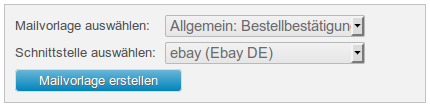
Wählen Sie bitte die Mailvorlage und die Schnittstelle aus, anschließend wählen Sie den Button “Mailvorlage erstellen”. Die Mailvorlage wurde nun für die entsprechende Schnittstelle hinterlegt.
Mailvorlage bearbeiten
Um eine Mailvorlage zu bearbeiten wählen Sie bitte den Link “anzeigen/verstecken” neben der entsprechenden Schnittstelle.

Sie Sehen nun den Namen der Mailvorlage, ob diese aktiv oder inaktiv ist, den Typ (HTML oder Text), das Datum der Erstellung und das Datum der letzten Modifikation.

Wählen Sie bitte den Link “Details” neben der Mailvorlage. Es öffnet sich ein neues Fenster, in diesem können Sie nun alle Einstellungen vornehmen.
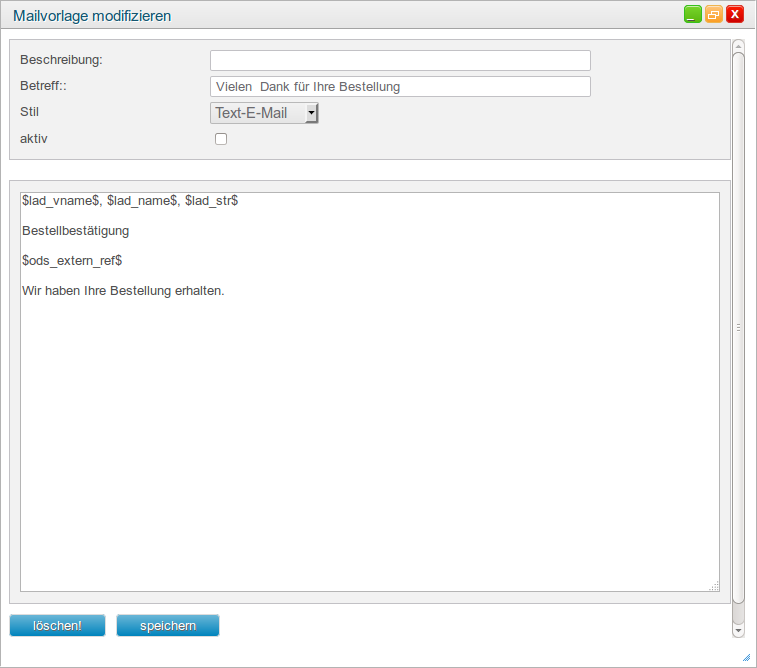
Die Felder werden Ihnen im einzelnen erklärt:
-
Beschreibung: Wählen Sie eine Beschreibung, diese wird nur im cludes-System angezeigt.
-
Betreff: Wird in der E-Mail angezeigt.
-
Stil: Text-E-Mai l /HTML-E-Mail, in einer “Text-E-Mail” können Sie keine HTML-Codes verwenden.
-
aktiv: Haken muss gesetzt sein damit Mailvorlage aktiv ist und versendet wird.
-
Textfeld: Geben Sie hier den entsprechenden Text der E-Mail ein. Sie haben die Möglichkeit verschiedene Platzhalter zu verwenden um z.B. den Namen des Kunden anzuzeigen.
Übersicht der verfügbaren Vorlagen
Folgende Mailvorlagen gibt es innerhalb von cludes:
-
Allgemein: Bestellbestätigung
-
Allgemein: Bestellung über FBA
-
Allgemein: Bonität abgelehnt: Dem Kunden wird die Zahlungsart "Vorkasse" angeboten.
-
Allgemein: Dropshipping Lieferanten E-Mail
-
Allgemein: E-Mail Signatur: Hinterlegen Sie hier eine E-Mail Signatur welche unter jeder E-Mail angezeigt wird.
-
Allgemein: Geburtstags E-Mail: Das Datum muss im Kundenkonto hinterlegt sein.
-
Allgemein: Kombiversand (ebay)
-
Allgemein: Kundenrechnung per E-Mail
-
Allgemein: Paketzustellung
-
Allgemein: Rücklastschrift
-
Allgemein: Automatische Stornierung nach Fristablauf: Kunde wird informiert, dass seine Bestellung storniert wurde da die Frist für die Zahlung abgelaufen ist und der Kunde noch nicht bezahlt hat.
-
Allgemein: Zahlungsart von PayPal auf Überweisung
-
Allgemein: Zahlungserinnerung (Vorkasse)
-
Backend: 1. Mahnung
-
Backend: 2. Mahnung
-
Backend: 1. Mahnung (Vorkasse)
-
Backend: 2. Mahnung (Vorkasse)
-
Backend: Bestätigung der Stornierung
-
Backend: Einkaufsplanung Bestellung beim Lieferanten
-
Backend: Fehlermeldung
-
Backend: Kundengutschrift erstellt
-
Backend: Lieferant Komissionswarenbestand
-
Backend: Versandbestätigung
-
Backend: Zahlungsbestätigung
-
Bestellung per Kreditkarte
-
Bestellung per Lastschrift
-
Bestellung per Nachnahme
-
Bestellung per Rechnung
-
Bestellung per PayPal
-
Bestellung per Überweisung+extern
-
CLUDES Shop: Bestätigungsmail Neukunde
-
CLUDES Shop: Bestellung per Klarna-Rechnung
-
CLUDES Shop: Bestellung per Plarna-Ratenzahlung
-
CLUDES Shop: Bestellung per Moneybookers
-
CLUDES Shop: Bestellung per Sofortüberweisung
-
CLUDES Shop: Bestellung per saferpay
-
CLUDES Shop: Fehlgeschlagene Bestellung per saferpay
-
CLUDES Shop: Kunde Passwort vergessen
-
eBay: Widerrufsbelehrung
Welche Vorlage wird wann genutzt?
In der folgenden Liste erhalten Sie eine Übersicht darüber, welche Vorlage bei welcher Funktion genutzt wird:
-
Manuelle Bestellungen, je nach gesetzter Zahlungsart:
-
Bestellung per Überweisung+extern
-
Bestellung per Nachnahme
-
Bestellung per PayPal
-
Bestellung per Lastschrift
-
Bestellung per Rechnung
-
Bestellung per Kredikarte
-
-
Bei der Einkaufsplanung nach Abschluss:
-
Backend: Einkaufsplanung Bestellung beim Lieferanten
-
-
Versandbestätigung:
-
Backend: Versandbestätigung
-
-
Rechnungserzeugung:
-
wenn es sich um eine Dropshipping-Bestellung handelt: Allgemein: Dropshipping Lieferanten E-Mail'
-
Allgemein: Kundenrechnung per E-Mail
-
Backend: 1. Mahnung
-
Backend: 2. Mahnung
-
Backend: 1. Mahnung (Vorkasse)
-
Backend: 2. Mahnung (Vorkasse)
-
-
Gutschriften: nachdem eine Gutschrift durchgeführt wurde, wird eine E-Mail an den Kunden versendet
-
Backend: Kundengutschrift erstellt
-
-
Klarna:
-
Allgemein: Bonität abgelehnt, bei automatischer Zahlungsartänderung aufgrund von Ablehnung
-
-
Verschiedene Einstellungen in der Detailansicht einer Bestellung:
-
-
Bestellung per Überweisung+extern
-
Bestellung per Nachnahme
-
Bestellung per PayPal
-
Bestellung per Lastschrift
-
Bestellung per Rechnung
-
Bestellung per Kredikarte
⇒ “Bestellbestätigung erneut senden” -
Bestellung per Rechnung
⇒ “Rechnung generieren” -
Backend: Zahlungsbestätigung
⇒ bei setzen einer Zahlung -
Backend: Bestätigung der Stornierung
⇒ Stornierung
-
-
Automatische Zahlungserkennung:
-
Backend: Zahlungsbestätigung
-
-
eBay, direkt beim Bestellimport:
-
Allgemein: Bestellung Kombiversand (ebay)
-
Bestellung per Überweisung+extern
-
-
Oxid, direkt beim Bestellimport: Mail nach Zahlungsart (nur unterstützte)
-
Bestellung per Überweisung+extern
-
Bestellung per Nachnahme
-
Bestellung per PayPal
-
Bestellung per Lastschrift
-
Bestellung per Rechnung
-
Bestellung per Kreditkarte
-
-
PayPal, bei Zahlungsumstellung:
-
Allgemein: Zahlungsart von PayPal auf Überweisung
-
-
Shopware, direkt beim Bestellimport: Mail nach Zahlungsart (nur unterstützte)
-
Bestellung per Überweisung+extern
-
Bestellung per Nachnahme
-
Bestellung per PayPal
-
Bestellung per Lastschrift
-
Bestellung per Rechnung
-
Bestellung per Kreditkarte
-
-
xt-commerce, direkt beim Bestellimport: Mail nach Zahlungsart (nur unterstützte)
-
Bestellung per Überweisung+extern
-
Bestellung per Nachnahme
-
Bestellung per PayPal
-
Bestellung per Lastschrift
-
Bestellung per Rechnung
-
Bestellung per Kredikarte
-
-
Zahlungserinnerung nach Frist:
-
Allgemein: Zahlungserinnerung (Vorkasse)
-
-
Automatisierte Mails:
-
Allgemein: Automatische Stornierung nach Fristablauf, wenn die Frist abgelaufen ist automatische Stornierung und Mail
-
-
Bestellungsverfolgung:
- Allgemein: Paketzustellung
Allgemeiner Ablauf
Ihnen wird der allgemeine Ablauf des E-Mail-Versands erklärt:
-
Nach dem Bestellimport in cludes folgt sofort eine Bestellbestätigung.
-
Nach der Zahlungserkennung (wenn Bestellung nicht direkt als bezahlt importiert wird) folgt eine Zahlungsbestätigung.
-
Sobald die Rechnung im System generiert wurde wird diese noch einmal als E-Mail versendet.
-
Hat die Bestellung im System den Status “versandbereit” und wird als versendet markiert erfolgt eine Versandbestätigung.
-
Es müssen Tracking-Benutzerdaten in der Schnittstelle hinterlegt, außerdem muss eine Tracking-ID angegeben werden. Dann erfolgt eine Zustellbestätigung an den Kunden.
-
Bei einer Stornierung folgt eine Stornierungsmail.
-
Bei einer Gutschrift folgt eine Mail in welcher der Kunde über die Gutschrift und dessen Betrag informiert wird.
Platzhalter
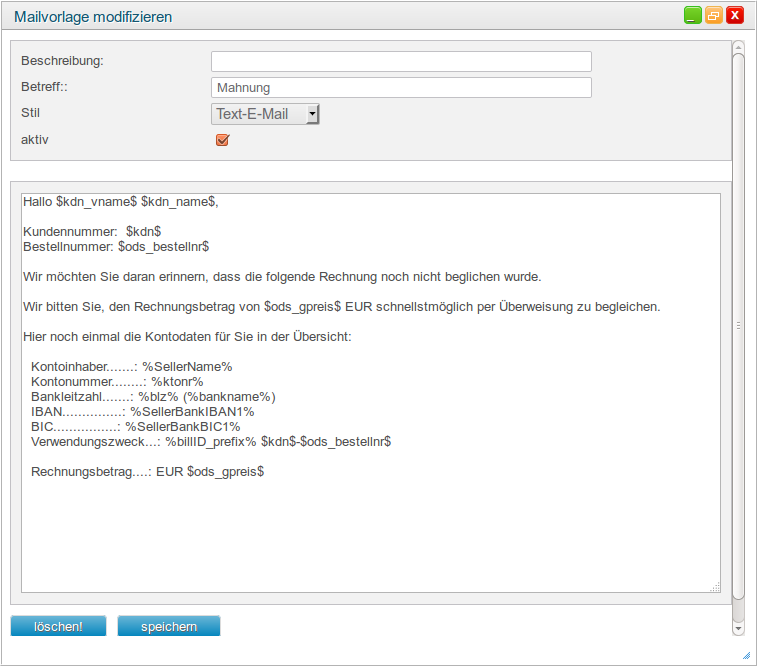
- $kdn_vname$: Der Vorname des Kunden.
- $kdn_name$: Der Nachname des Kunden.
- $kdn$: Die cludes-interne Kundennummer.
- $ods_bestellnr$: Die Bestellnummer, weswegen die Mahnung verschickt wird.
- $ods_gpreis$: Der Gesamtbetrag der Rechnung. Da Mahnungen nur dann verschickt werden, wenn die Zahlungsart der Bestellung auf "Rechnung" gesetzt wurde und diese für gewöhnlich voll bezahlt werden, wird hier nicht der verbleibende Preis angezeigt.
- %SellerName%: Der Name des Verkäufers oder eine zuständige Abteilung.
- %ktonr%: Die Kontonummer des Verkäufers.
- %blz%: Die Bankleitzahl des Verkäufers.
- %bankname%: Der Bankname, welcher zur BLZ gehört.
- %SellerBankIBAN1%: Internationale Bankkontennummer
-
%SellerBanlBIC1%: Bankidentifizierungscode.
-
$billiD_prefix$: Verwendungszweck
Übersicht der Platzhalter
|
$kdn$ |
Die Kundenummer des Kunden |
| $kdn_adr_zusatz$ | Adress Zusatz |
| $kdn_anrede$ | Anrede |
|
$kdn_anrede_txt$ |
Anrede des Kunden ( Herr / Frau ) |
| $$BuyerTitle$$ | Anrede des Kunden mit Zeilenumbruch |
| $$BuyerTitle2$$ | Anrede des Kunden ohne Zeilenumbruch |
| $kdn_titel$ | Titel |
|
$kdn_vname$ |
Der Vorname des Kunden |
|
$kdn_name$ |
Der Nachname des Kunden |
|
$kdn_mail$ |
Die E-Mailadresse des Kunden |
|
$kdn_pwd$ |
Das Passwort des Kunden |
|
$kdn_firma$ |
Die Firma des Kunden |
|
$kdn_str$ |
Die Straße des Kunden |
|
$kdn_plz$ |
Die Angegebene PLZ des Kunden |
|
$kdn_ort$ |
Der Wohnort des Kunden |
| $kdn_tel$ | Telefonnummer |
| $kdn_tel_var$ | 2. Telefonummer |
| $kdn_land$ | Land |
| $kdn_lang$ | Sprache |
| $kdn_mail$ | E-Mail Adresse |
| $kdn_mail_var4 | 2. E-Mail Adresse |
|
$kdn_geb$ |
Das Geburtsdatum des Kunden |
|
$kdn_kto_name$ |
Der Name des Kontoinhabers (Kunde) |
| $kdn_kto_bic$ | BIC |
| $kdn_kto_blz$ | BLZ |
| $kdn_kto_iban$ | IBAN |
| $kdn_kto_inst$ | Name der Bank |
| $kdn_kto_name$ | Kontoname |
| $kdn_kto_nr$ | Kontonummer |
| $kdn_uid$ | UID |
| $kdn_fax$ | Faxnummer |
| $kdn_gln$ | GLN |
| $kdn_guthaben$ | Guthaben |
| $kdn_saldo$ | Saldo |
| $kdn_sst$ | Schnittstelle, von wo importiert |
|
|
|
|
|
Lieferadresse |
|
$lad_firma$ |
Firma |
|
$lad_vname$ |
Vorname |
|
$lad_name$ |
Nachname |
|
$lad_str$ |
Straße |
|
$lad_plz$ |
PLZ |
|
$lad_ort$ |
Ort |
|
$lad_mail$ |
E-Mailadresse |
|
|
|
|
$artikelliste$ |
Eine Liste der Artikel die der Kunde bestellt hat |
| $artikelliste_html$ | Artikelliste im HTML Format |
| $ods_stand$ | Bestellstatus |
|
$ods_bestellnr$ |
Die Bestellnummer |
|
$ods_datum_bestellung$ |
Datum der Bestellung |
| $ods_bemerkung_intern$ | interne Notiz |
| $ods_bemerkung_public$ | Kundennoitz |
| $ods_bemerkung_status$ | Systemmeldung |
| $ods_zahlungsart$ | Zahlungsart |
| $ods_cur$ | Währung |
| $ods_datum_m1$ | 1. Mahnungsdatum |
| $ods_datum_m2$ | 2. Mahnungsdatum |
| $ods_mahn_status$ | Mahnstatus |
| $ods_datum_rechnung$ | Datum der Rechnungserstellung |
| $ods_datum_zahlung$ | Datum Zahlungseingang |
| $ods_datum_Zahlungsziel$ | Datum des Zahlungszieles |
| $ods_ean13$ | EAN-Nummern der Produkte |
| $ods_express$ | Expresslieferung |
| $ods_extern_plattform$ | Name der externen Plattform |
| $ods_zerkennung$ | externer Benutzername |
| $ods_sst$ | Schnittstellennummer des Imports |
| $ods_extern_ref$ | externe Bestellreferenz |
| $ods_problem$ | Problemfall ja/nein |
| $ods_spedition$ | Versanddienstleister |
| $ods_track_id$ | Trackingnummer |
| $ods_uid$ | UID |
|
$login$ |
Link zum direkten Login zu ihrem Shop |
|
$date$ |
Aktuelles Datum |
|
$time$ |
Aktuelle Zeit |
|
$wko_sum_final$ |
Gesamtkosten der Bestellung |
| $ods_gpreis$ | Gesamtpries inkl. Versandkosten |
| $ods_vkosten$ | Versandkosten |
| $ods_gpreis_angezahlt$ | Angezahlter Preis |
| $ods_tax$ | Steuern |
| $ods_paid$ | bezahlt ja/nein |
| $ods_mwst$ | Mehrwertsteuer |
| $ods_gpreis_mahng$ | Mahngebühr |
| $ods_fremd_cur_betrag$ | Gesamtbetrag in Fremdwährung |
| $ods_fremd_cur_iso$ | ISO-Code |
| $ods_fremd_vkosten$ | Versandkosten in Fremdwährung |
| $ods_gewicht$ | Gesamtgewicht |
|
|
|
|
%SellerNameSmall% |
Kontoinhaber (Verkäufer) |
|
$SellerAddressSmall$ |
Ihre angegebene Straße |
|
$SellerZipCodeAndCity$ |
Ihre Plz und Ihr Ort |
|
$SellerPhone$ |
Ihre Telefonnummer |
|
$SellerFax$ |
Ihre Faxnummer |
|
$mail_from$ |
Ihre E-Mailadresse |
|
$SellerCommercialRegister$ |
Ihr Handelsregister |
|
$SellerCEO$ |
Geschäftsführer |
|
$SellerSalesTaxID$ |
UID |
|
%ktonr% |
Kontonummer |
|
%blz% |
Bankleitzahl |
|
%bankname% |
Name der Bank |
|
%SellerBankIBAN1% |
IBAN |
|
%SellerBankBIC1% |
BIC |
|
%billID_prefix% |
Rechnungsprefix |
|
%shopname% |
Der Name Ihres Shop |
|
%shopurl% |
Link zu Ihrem Shop |
|
|
|
|
$belegtext$ |
Ein Text der auf dem Beleg angezeigt wird |
|
$ods_gpreis$ |
Der Gesamtpreis der Bestellung |
|
|
|
|
$error |
Eine Fehlermeldung |
|
$info$ |
Info zur Fehlermeldung |
CSS-Klasse der Artikelliste
Wenn Sie sich den Quellcode der Artikelliste anschauen werden Sie die folgenden Klassen entdecken:
mail_list_anzahl_(0 oder 1)
mail_list_id_(0 oder 1)
mail_list_artid_(0 oder 1)
mail_list_name_(0 oder 1)
mail_list_epreis_(0 oder 1)
mail_list_gpreis_(0 oder 1)
0 oder 1 wird genutzt um eine alternierende Farbe für die Tabelle nutzen zu können.
Der Tabellenheader hat folgende Klassen:
mail_anzahl
mail_id
mail_artid
mail_name
mail_epreis
mail_gpreis
Unterhalb der Artikelliste gibt es für die Gesamtkosten/Versandkosten und Summe folgende Klassen:
mail_sum
mail_sum_zahl
mail_vkosten
mail_vkosten_zahl
mail_gpreis_txt
mail_gpreis_zahl
Dies sind zwar einige Klassen, so haben Sie allerdings den maximalen Gestaltungsspielraum um auch die Artikelliste zu formatieren.
Sie sollten im Header der Mail z.B. folgendes einfügen: